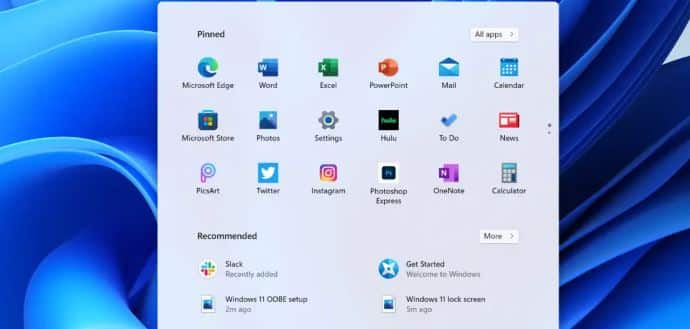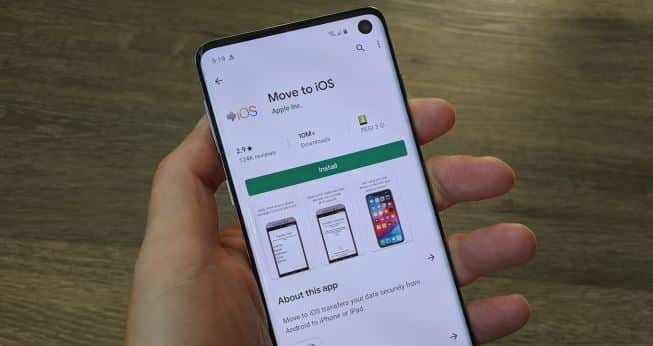Как очистить установку Windows 11
Есть соблазн обновиться на месте, но такой процесс небезопасен. И давайте смотреть правде в глаза, ничто не сравнится с ощущением чистой установки Windows 11. Попрощайтесь со всем этим беспорядком, мертвыми приложениями и сомнительными загрузками и поздоровайтесь с блестящим рабочим столом. Независимо от того, собираете ли вы новый ПК с Windows или просто хотите полностью начать работу на существующем компьютере, вам необходимо выполнить чистую установку Windows 11, загрузиться с установочного диска и записать новую ОС в хранилище. водить машину. Эта статья о том, как выполнить чистую установку Windows 11.
Независимо от того, есть у вас действующий ключ продукта или нет (см. Как получить Windows 11 бесплатно или дешево), загрузка Windows 11 ISO никогда ничего не стоит, и есть три основных способа сделать это. Во-первых, вы можете загрузить ISO-образ Windows 11 непосредственно с сайта Microsoft или использовать инструмент Media Creation Tool компании, чтобы загрузить программное обеспечение и записать его прямо на USB-накопитель.
Как очистить установку Windows 11
Windows 11 22H2 Скачать ISO
- Чтобы получить ISO-файл Windows 11 22H2, перейдите на официальную страницу загрузки Windows 11.
- В разделе «Загрузка образа диска Windows 11 (ISO)» выберите Windows 11, выберите язык и нажмите «Загрузить 64-разрядную версию», чтобы получить ISO-файл Windows 11 22H2.
Создайте загрузочный USB-накопитель с Windows 11 22H2 ISO
- Получите Руфус и запустите его.
- Подключите USB-накопитель к ПК.
- Выберите имеющийся у вас ISO-файл — например, Win11_22H2_English_x64v1.iso, настройте что-нибудь и нажмите СТАРТ, чтобы создать загрузочный USB-накопитель.
Чистая установка Windows 11 22H2
- Загрузите ПК в меню BIOS и измените порядок загрузки, чтобы Windows могла работать с этого USB-накопителя.
- Выберите язык, формат времени и метод клавиатуры.
- Нажмите кнопку «Установить сейчас».
- Щелкните У меня нет ключа продукта.
- Выберите выпуск Windows 11 22H2.
- Нажмите Выборочная: установить только Windows (дополнительно), чтобы продолжить.
- Выберите раздел, на который вы хотите установить обновление Windows 11 2022.
- Начнется процесс установки.
Заключительные слова
Вот и все с нашей статьей о том, как выполнить чистую установку Windows 11. Чистая установка эффективно очищает ваш компьютер, поэтому обязательно сделайте резервную копию локальных данных. Сюда входят документы, фотографии и пароли, которые вы хотите сохранить. Обратите внимание, что чистая установка не предусматривает возможность отката.
Я надеюсь, что вы понимаете эту статью, Как очистить установку Windows 11.